Perbaiki Kontrol Volume Windows 10 Tidak Berfungsi
Diterbitkan: 2022-01-17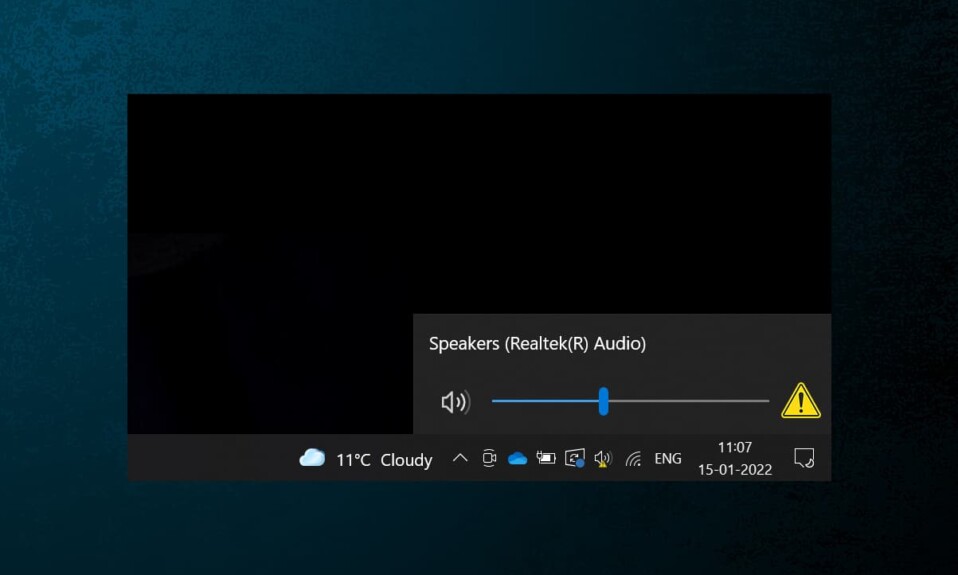
Apakah Anda terus-menerus mengotak-atik volume output hingga mencapai titik akustik yang manis? Jika ya, ikon Pengeras Suara atau Kontrol Volume yang ada di ujung kanan Bilah Tugas pasti merupakan berkah sejati. Namun terkadang, mungkin timbul masalah dengan ikon kontrol volume desktop/laptop Windows 10 yang tidak berfungsi. Ikon Kontrol Volume mungkin berwarna abu-abu atau hilang sama sekali . Mengkliknya mungkin tidak menghasilkan apa-apa. Juga, penggeser volume mungkin tidak bergerak atau menyesuaikan/mengunci secara otomatis ke nilai yang tidak diinginkan. Pada artikel ini, kami akan menjelaskan perbaikan potensial untuk kontrol volume yang menyebalkan yang tidak berfungsi pada masalah Windows 10. Jadi, lanjutkan membaca!
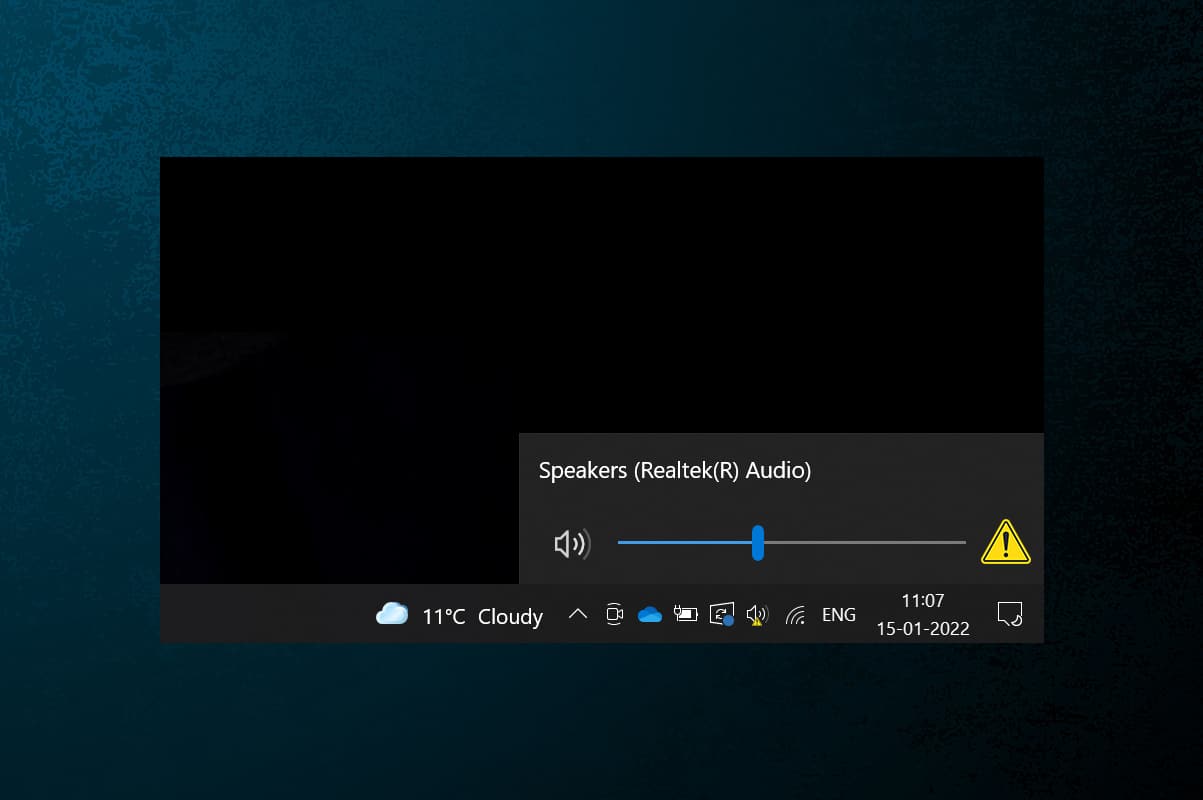
Isi
- Perbaiki Kontrol Volume Windows 10 Tidak Bekerja Masalah
- Kiat Pro: Cara Mengaktifkan Ikon Sistem Volume
- Mengapa Kontrol Volume Tidak Berfungsi di PC Windows 10?
- Pemecahan Masalah Awal
- Metode 1: Jalankan Pemecah Masalah Audio
- Metode 2: Mulai ulang Windows Explorer
- Metode 3: Mulai ulang Layanan Audio Windows
- Metode 4: Perbarui Driver Audio
- Metode 5: Instal Ulang Driver Audio
- Metode 6: Jalankan Pemindaian SFC dan DISM
Perbaiki Kontrol Volume Windows 10 Tidak Bekerja Masalah
Ikon sistem volume digunakan untuk menavigasi melalui berbagai pengaturan audio seperti:
- Satu klik pada ikon memunculkan penggeser volume untuk penyesuaian cepat
- Klik kanan pada ikon yang menampilkan opsi untuk membuka Pengaturan suara, Mixer volume , dll.
Volume output juga dapat disesuaikan menggunakan tombol Fn atau tombol multimedia khusus pada beberapa keyboard. Namun, beberapa pengguna telah melaporkan bahwa kedua metode penyesuaian volume ini telah berhenti bekerja di komputer mereka. Masalah ini cukup bermasalah karena Anda tidak akan dapat menyesuaikan volume sistem Anda pada Windows 10.
Kiat Pro: Cara Mengaktifkan Ikon Sistem Volume
Jika ikon penggeser volume hilang dari Bilah Tugas, ikuti langkah-langkah ini untuk mengaktifkannya:
1. Tekan tombol Windows + I secara bersamaan untuk membuka Pengaturan .
2. Klik Pengaturan Personalisasi , seperti yang ditunjukkan.
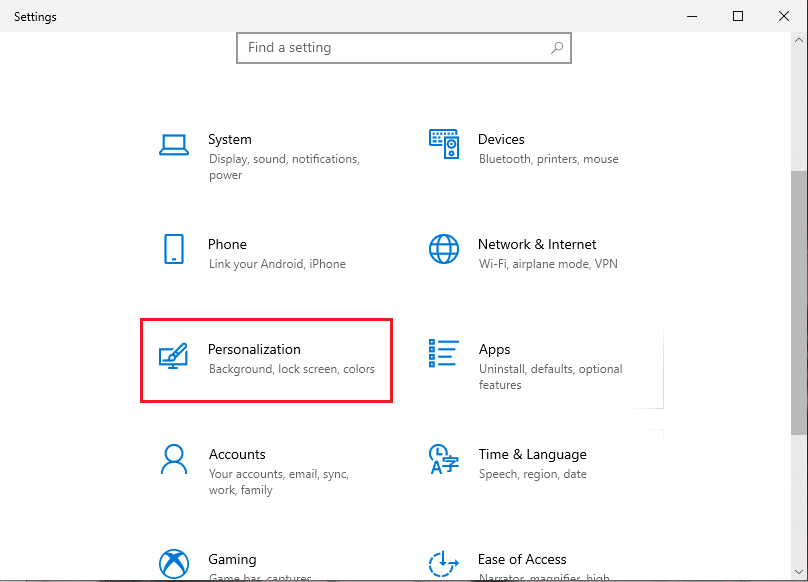
3. Buka menu Taskbar dari panel kiri.
4. Gulir ke bawah ke area Notifikasi dan klik opsi Hidupkan atau matikan ikon sistem , yang disorot.
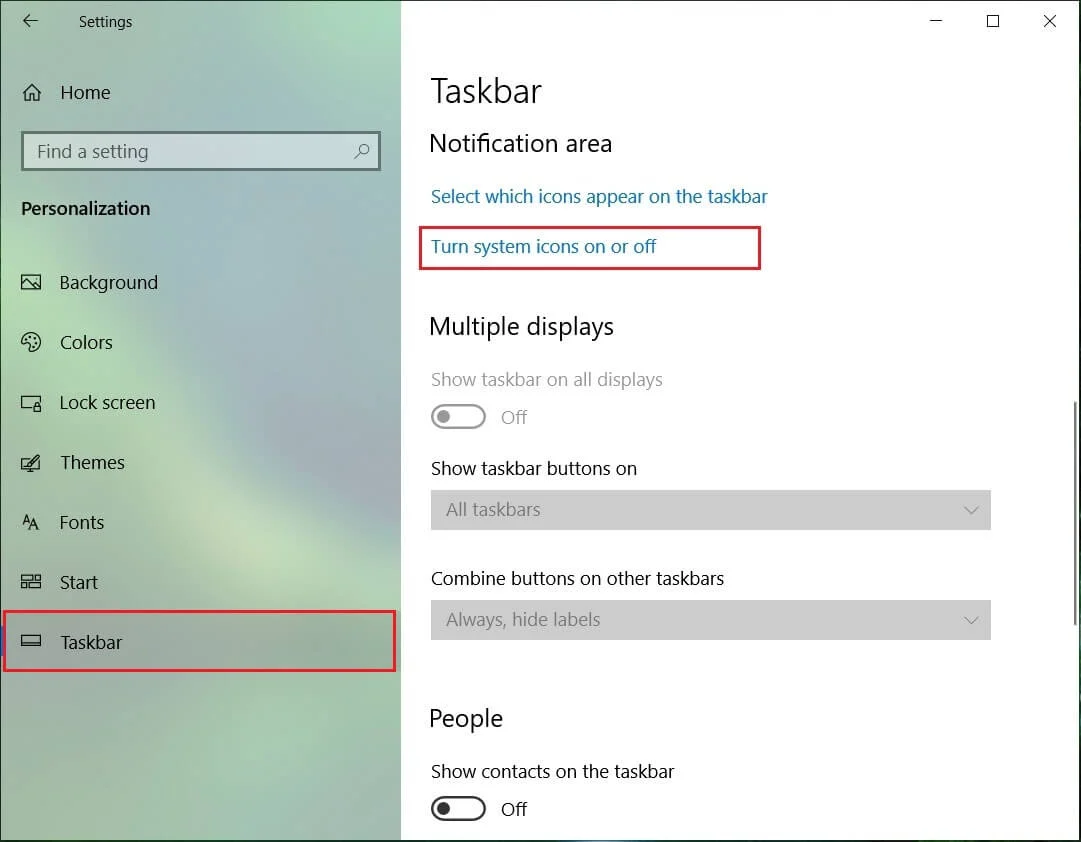
5. Sekarang, aktifkan sakelar untuk ikon sistem Volume , seperti yang digambarkan.
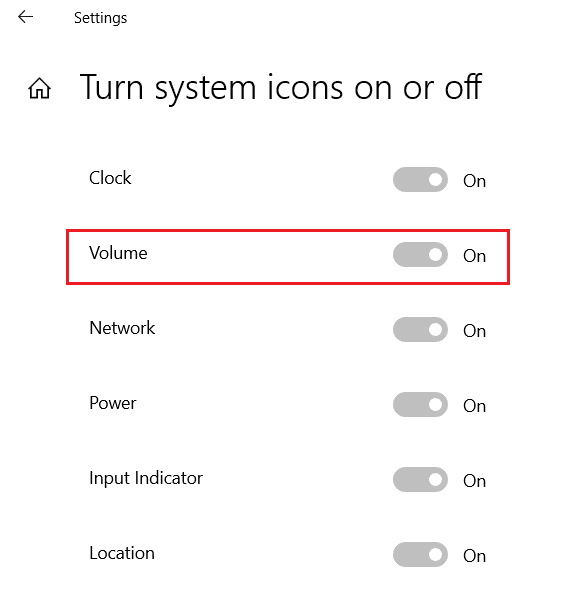
Mengapa Kontrol Volume Tidak Berfungsi di PC Windows 10?
- Kontrol volume tidak akan berfungsi untuk Anda jika layanan audio mengalami gangguan.
- Jika aplikasi explorer.exe Anda bermasalah.
- Driver audio rusak atau ketinggalan jaman.
- Ada bug atau kesalahan dalam file sistem operasi.
Pemecahan Masalah Awal
1. Pertama, restart PC Anda dan periksa apakah itu memperbaiki kontrol volume yang tidak berfungsi pada masalah Windows 10.
2. Juga, coba cabut speaker/headset eksternal dan sambungkan kembali setelah sistem dihidupkan ulang.
Baca Juga: Perbaiki Skype Stereo Mix Tidak Berfungsi di Windows 10
Metode 1: Jalankan Pemecah Masalah Audio
Sebelum membuat tangan kita kotor dan melakukan semua pemecahan masalah sendiri, mari manfaatkan alat pemecah masalah Audio bawaan di Windows 10. Alat ini menjalankan banyak pemeriksaan yang telah ditentukan sebelumnya untuk driver perangkat audio, layanan & pengaturan audio, perubahan perangkat keras, dll, dan secara otomatis menyelesaikan sejumlah masalah yang sering dihadapi.
1. Tekan tombol Windows , ketik Control Panel , dan klik Open .
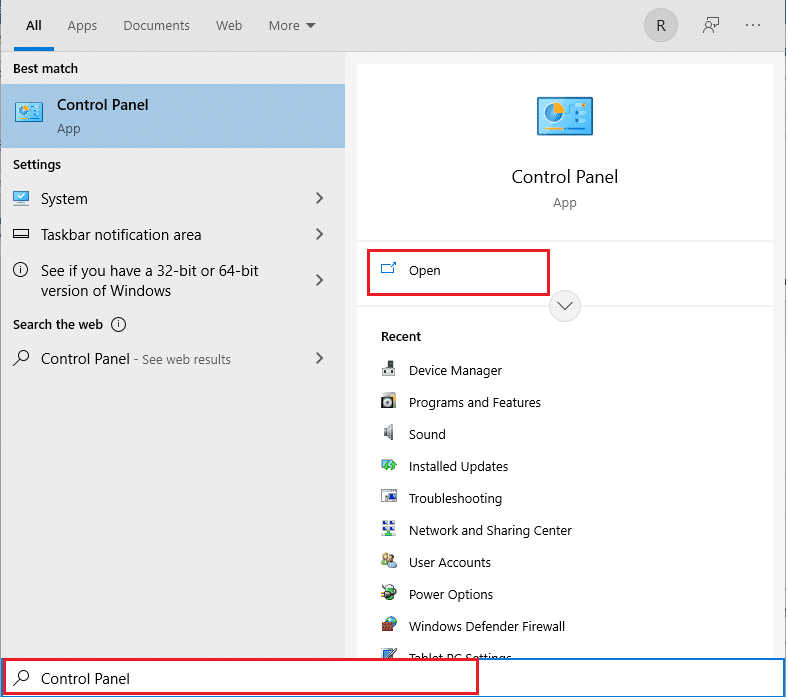
2. Atur View by > Large icons lalu, klik pada opsi Troubleshooting .
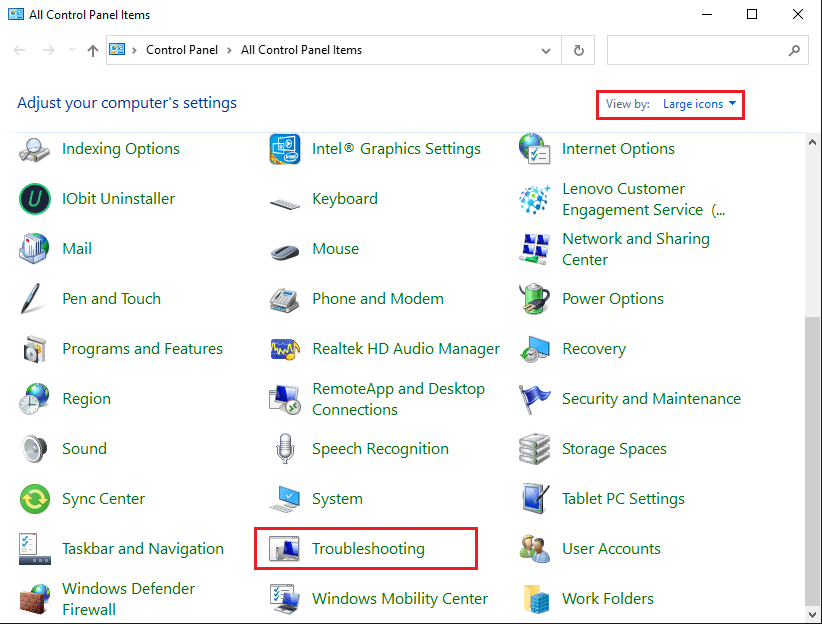
3. Klik opsi Lihat Semua di panel kiri.
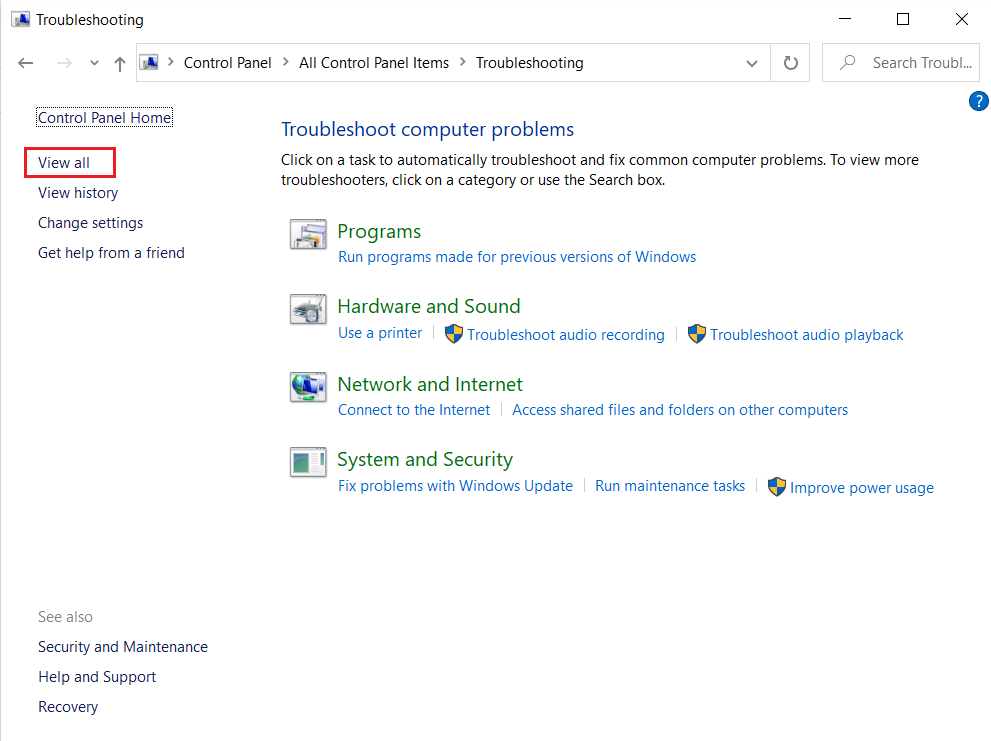
4. Klik opsi Pemecah masalah Memutar Audio .
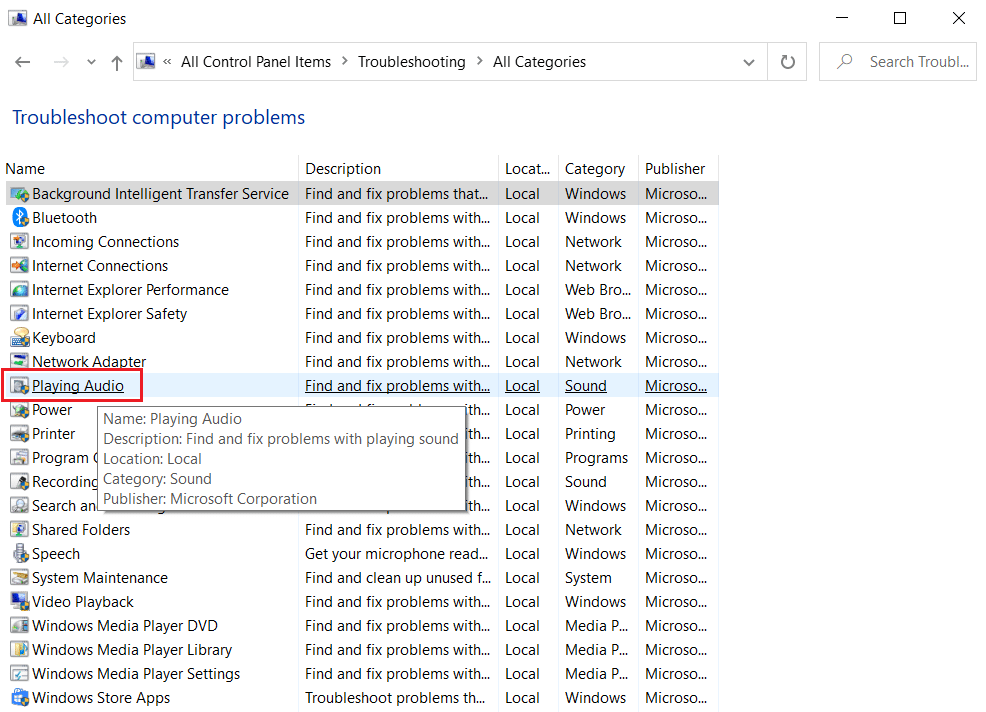
5. Klik opsi Lanjutan di Pemecah masalah Memutar Audio , seperti yang ditunjukkan.
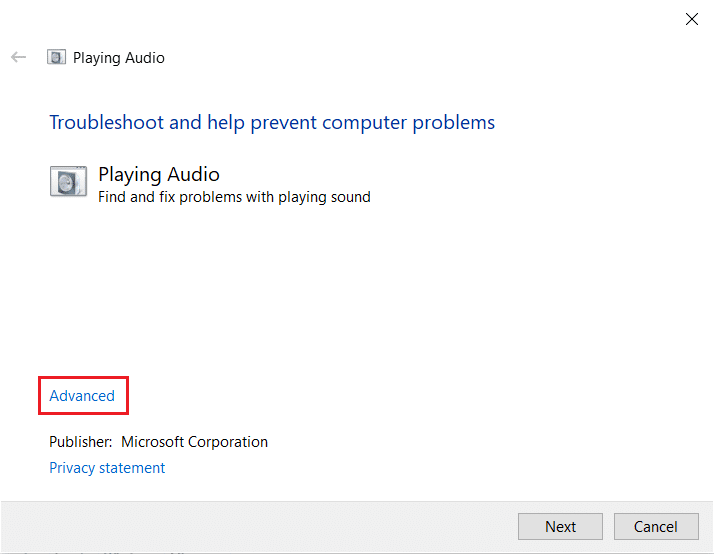
6. Kemudian, centang opsi Apply repairs automatically dan klik Next , seperti yang ditunjukkan disorot.

7. Pemecah Masalah akan mulai Mendeteksi masalah dan Anda harus mengikuti petunjuk di layar untuk memperbaiki masalah tersebut.
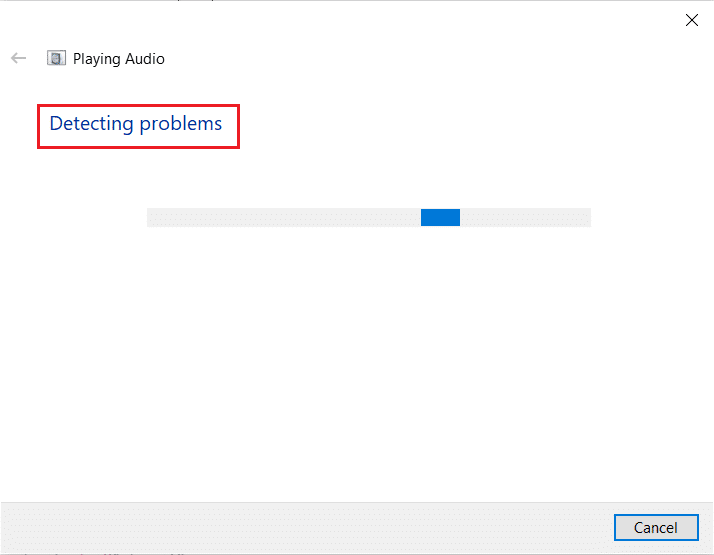
Metode 2: Mulai ulang Windows Explorer
Proses explorer.exe bertanggung jawab untuk menampilkan semua elemen desktop, bilah tugas, dan fitur antarmuka pengguna lainnya. Jika telah dibuat korup atau rusak, itu akan mengakibatkan bilah tugas dan desktop yang tidak responsif antara lain. Untuk mengatasi ini dan mengembalikan kontrol volume, Anda dapat memulai ulang proses explorer.exe secara manual dari Manajer tugas sebagai berikut:
1. Tekan tombol Ctrl + Shift + Esc secara bersamaan untuk membuka Task Manager .
2. Di sini, Task Manager menampilkan semua proses aktif yang berjalan di latar depan atau latar belakang.
Catatan: Klik Lebih detail di sudut kiri bawah untuk melihat yang sama.
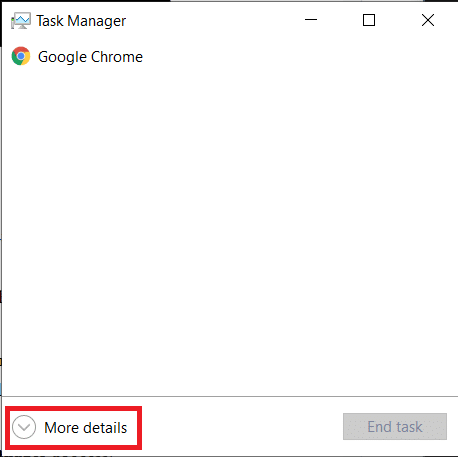
3. Pada tab Processes , klik kanan pada proses Windows Explorer dan pilih opsi Restart , seperti yang digambarkan di bawah ini.
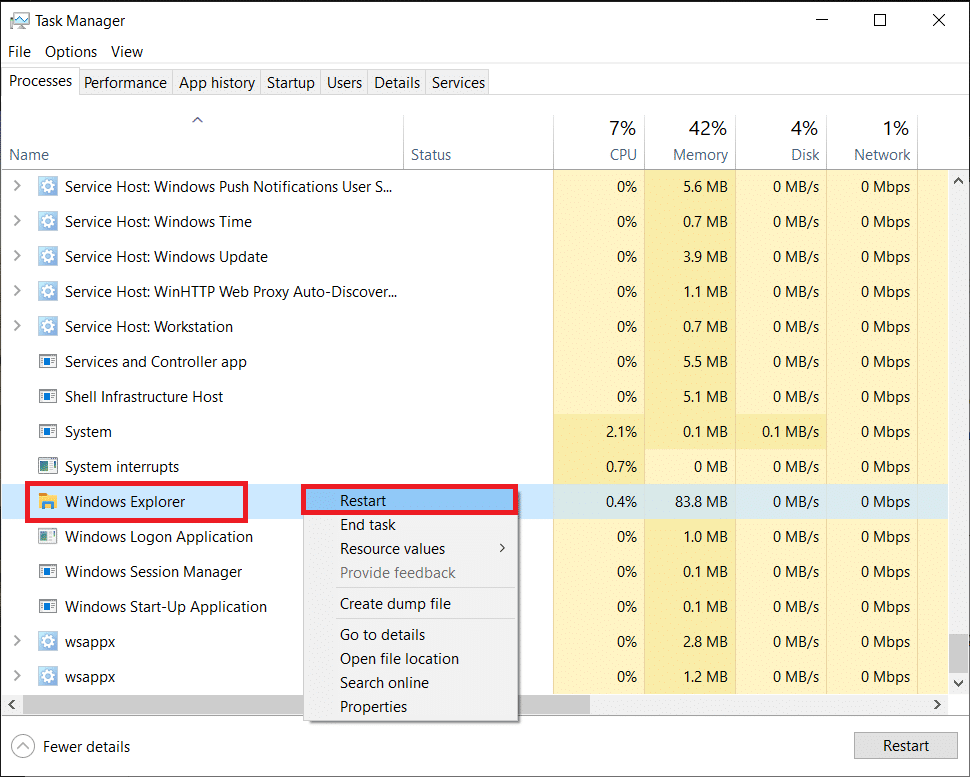
Catatan: Seluruh UI akan hilang sesaat yaitu layar akan menjadi hitam sebelum muncul kembali. Kontrol volume harus kembali sekarang. Jika tidak, coba solusi berikutnya.
Baca Juga: Perbaiki Volume Mikrofon Rendah di Windows 11
Metode 3: Mulai ulang Layanan Audio Windows
Mirip dengan proses explorer.exe, contoh layanan audio Windows yang bermasalah dapat menjadi penyebab di balik kesengsaraan kontrol volume Anda. Layanan tersebut mengelola audio untuk semua program berbasis Windows dan harus selalu aktif di latar belakang. Jika tidak, beberapa masalah terkait audio seperti kontrol volume tidak berfungsi windows 10 akan ditemui.
1. Tekan tombol Windows + R secara bersamaan untuk membuka kotak dialog Run .
2. Ketik services.msc dan klik OK untuk meluncurkan aplikasi Services Manager.
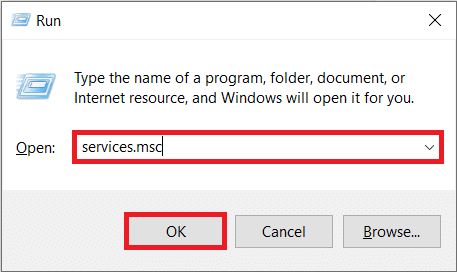
Catatan: Baca juga, 8 Cara Membuka Windows Services Manager di Windows 10 di sini.
3. Klik Nama , seperti yang ditunjukkan, untuk mengurutkan Layanan menurut abjad.
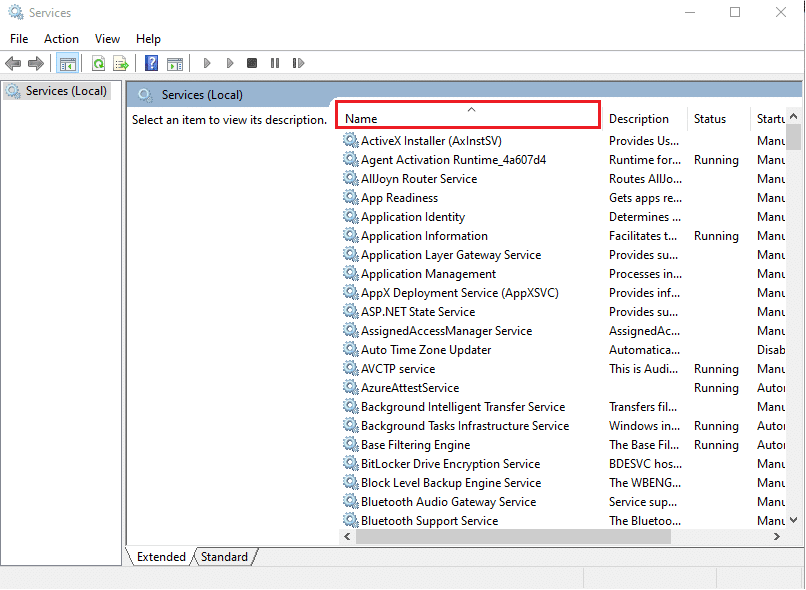

4. Cari dan pilih layanan Windows Audio dan klik opsi Restart the service yang muncul di panel kiri.
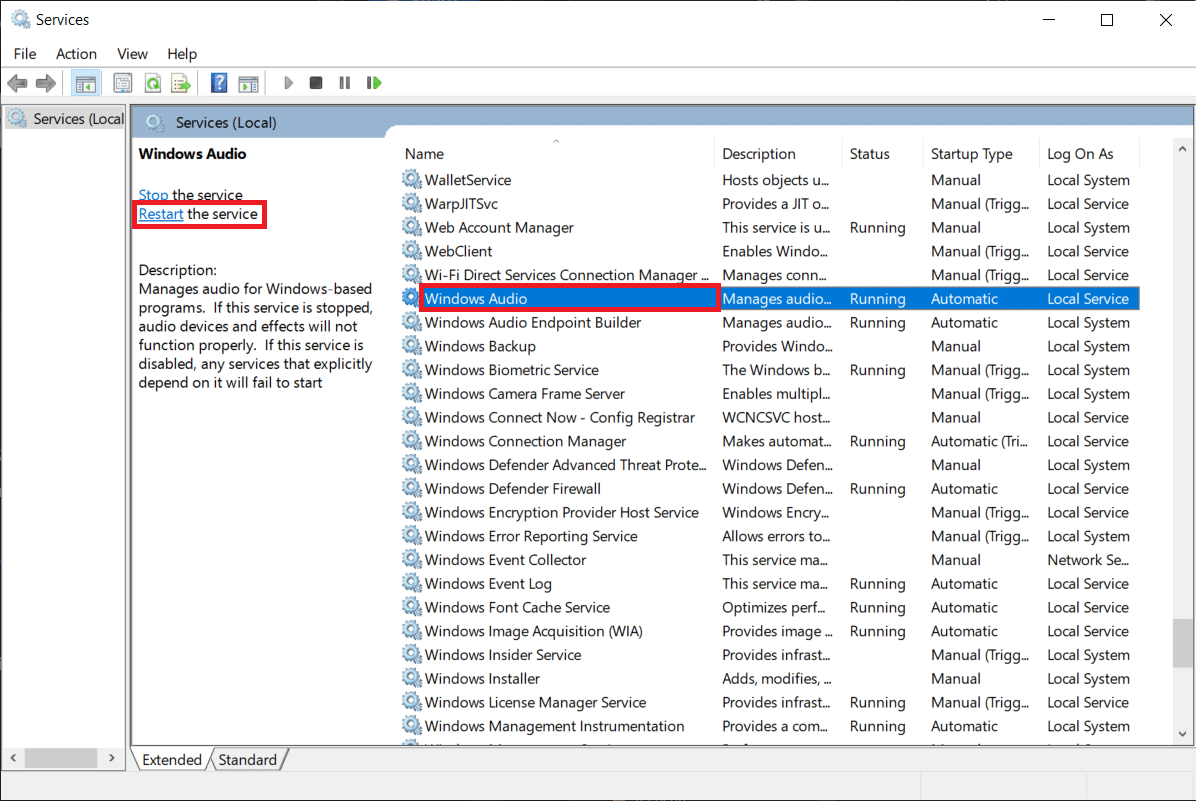
Ini akan memperbaiki masalah dan palang merah sekarang akan hilang. Untuk mencegah kesalahan tersebut terjadi lagi pada boot berikutnya, terapkan langkah-langkah yang diberikan:
5. Klik kanan pada layanan Windows Audio dan pilih Properties .
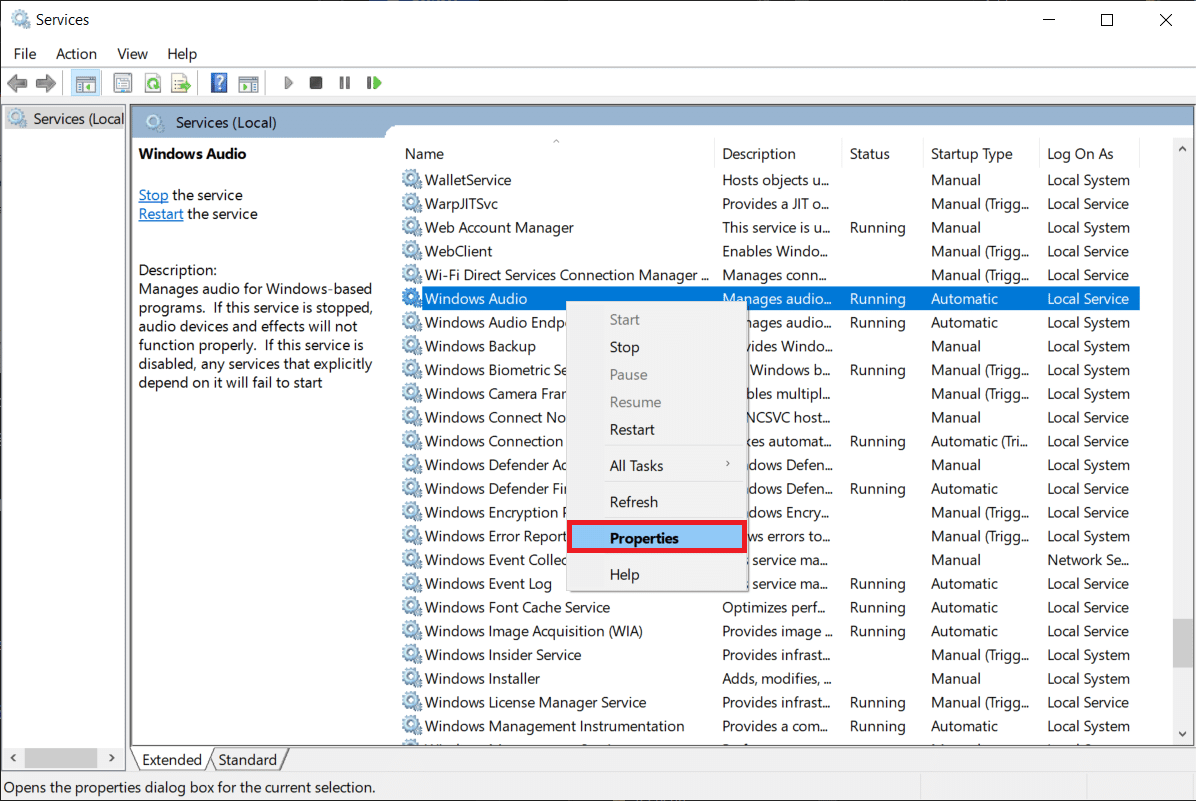
6. Di tab General , pilih Startup type sebagai Automatic .
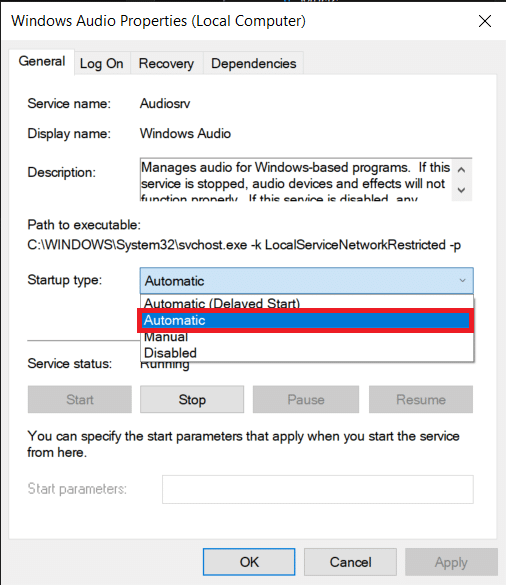
7. Juga, periksa status Layanan . Jika terbaca Stop , klik tombol Start untuk mengubah status Service menjadi Running .
Catatan: Jika statusnya adalah Running , lanjutkan ke langkah berikutnya.
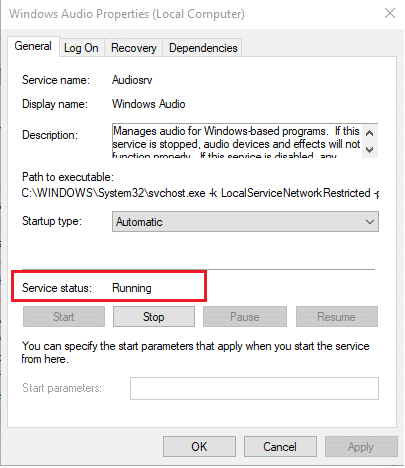
8. Klik Apply untuk menyimpan modifikasi dan kemudian klik tombol Ok untuk keluar.

9. Sekarang, klik kanan pada Windows Audio sekali lagi dan pilih Restart untuk memulai ulang proses.
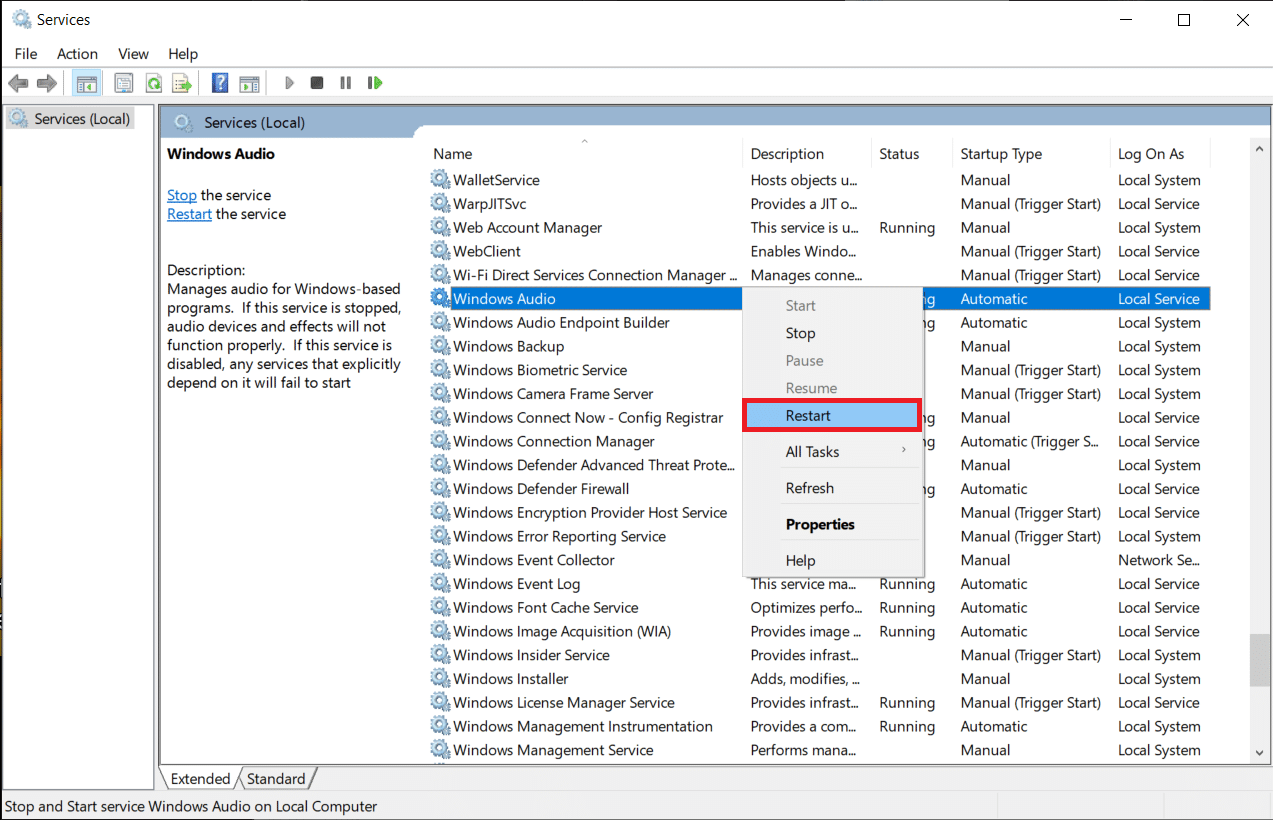
10. Klik kanan pada Windows Audio Endpoint Builder dan pilih Properties . Pastikan jenis Startup diatur ke Otomatis untuk layanan ini juga.
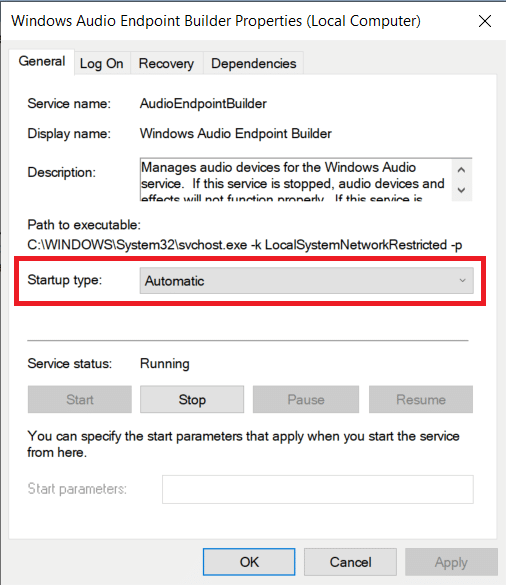
Baca Juga: Perbaiki Windows 10 Tidak Ada Perangkat Audio yang Dipasang
Metode 4: Perbarui Driver Audio
File driver perangkat harus selalu diperbarui agar komponen perangkat keras berfungsi dengan sempurna. Jika kontrol volume tidak berfungsi, masalah Windows 10 dimulai setelah menginstal pembaruan Windows baru, kemungkinan build memiliki beberapa bug bawaan yang memicu masalah. Bisa juga karena driver audio yang tidak kompatibel. Jika yang terakhir terjadi, perbarui file driver secara manual sebagai berikut:
1. Klik Start dan ketik device manager , lalu tekan tombol Enter .
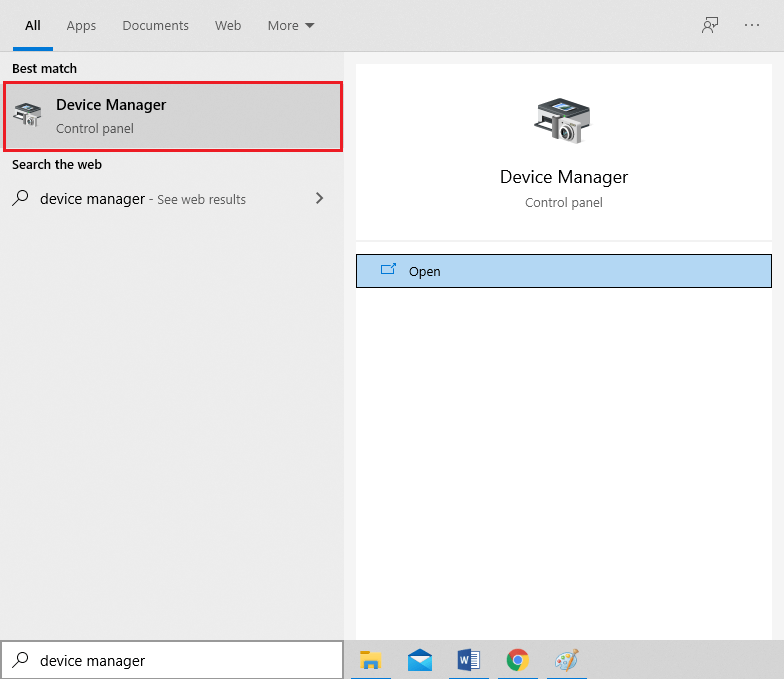
2. Klik dua kali pada pengontrol Suara, video, dan game untuk meluaskan.
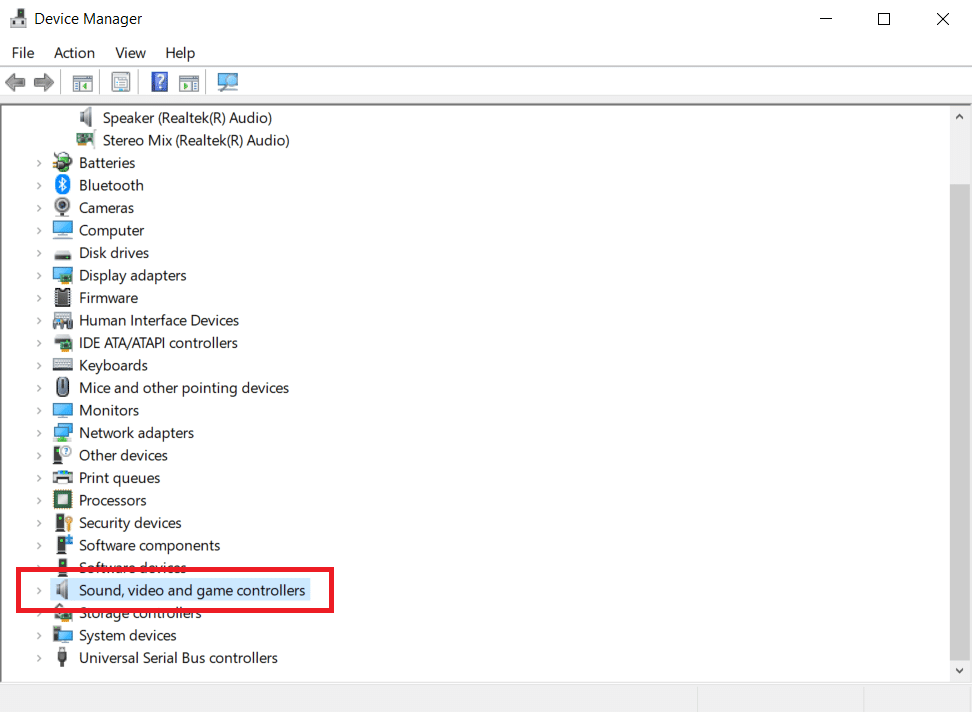
3. Klik kanan pada driver audio Anda (misalnya Realtek High Definition Audio ) dan pilih Properties .
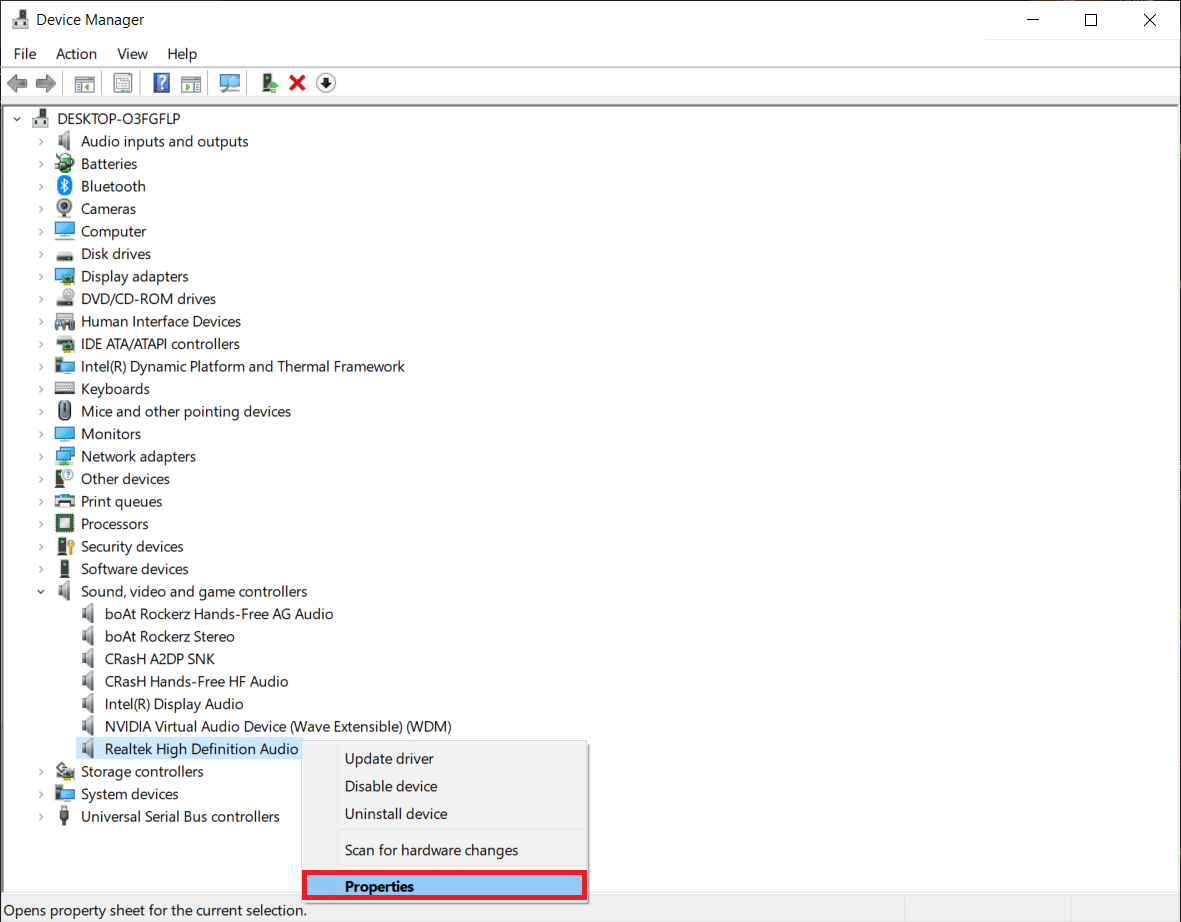
4. Buka tab Driver dan klik Update Driver
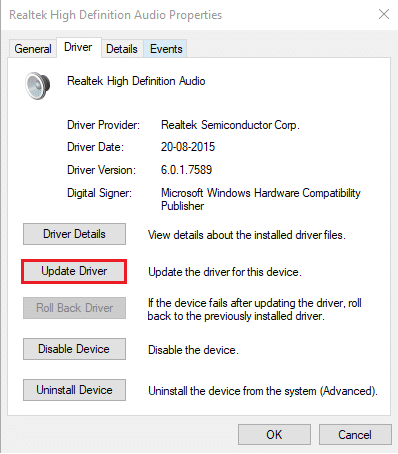
5. Pilih Cari secara otomatis untuk driver
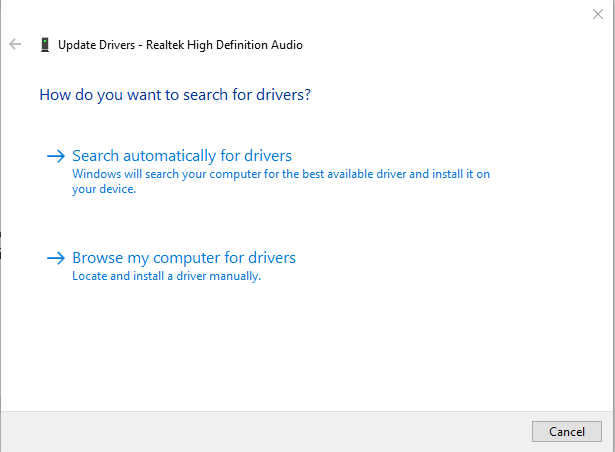
6. Windows akan secara otomatis mencari driver yang dibutuhkan untuk PC Anda dan menginstalnya. Restart PC Anda untuk menerapkan hal yang sama.
7A. Klik Tutup jika Driver terbaik untuk perangkat Anda sudah diinstal pesan ditampilkan.
7B. Atau, klik Cari driver yang diperbarui pada Pembaruan Windows yang akan membawa Anda ke Pengaturan untuk mencari pembaruan driver Opsional terbaru.
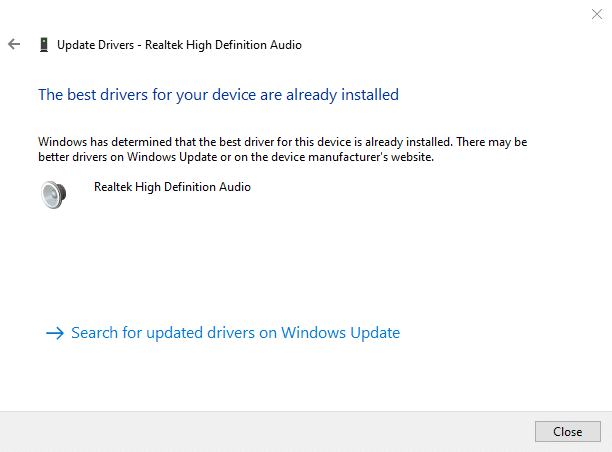
Metode 5: Instal Ulang Driver Audio
Jika masalah terus berlanjut karena driver audio yang tidak kompatibel, bahkan setelah pembaruan, hapus instalan set saat ini dan lakukan instalasi bersih seperti yang dijelaskan di bawah ini:
1. Navigasikan ke Pengelola Perangkat > Pengontrol suara, video, dan game seperti sebelumnya.
2. Klik kanan pada driver audio Anda dan klik Uninstall device , seperti yang ditunjukkan di bawah ini.
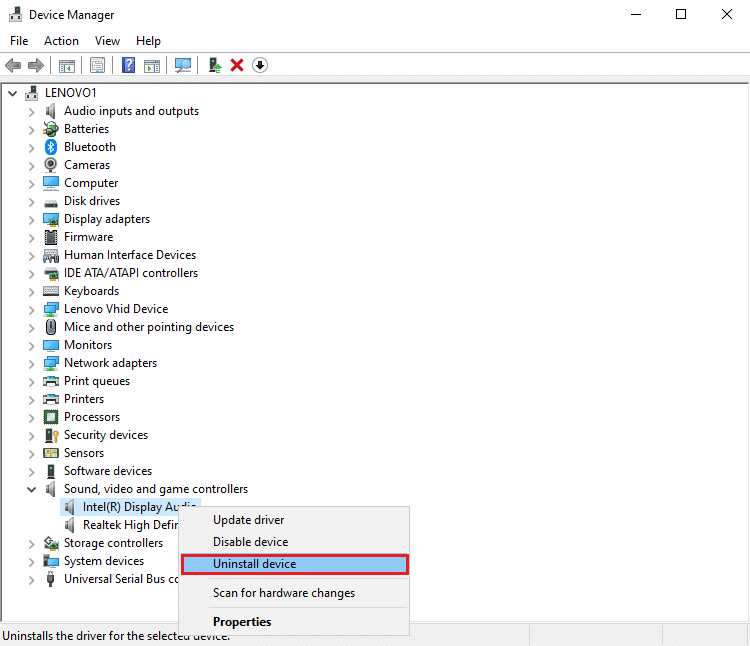
3. Setelah menghapus penginstalan driver suara, klik kanan pada grup dan pilih Pindai perubahan perangkat keras , seperti yang diilustrasikan di bawah ini.
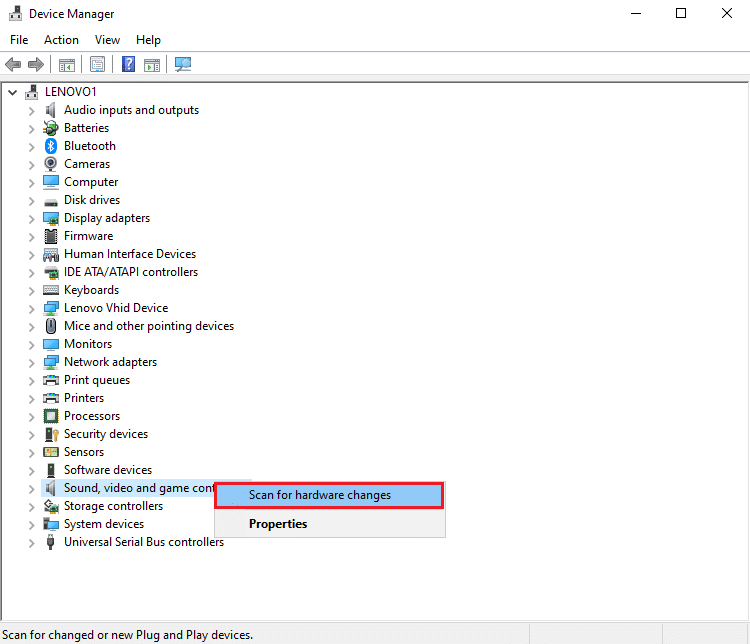
4. Tunggu hingga Windows memindai dan menginstal driver audio default secara otomatis di sistem Anda.
5. Terakhir, restart PC Anda dan periksa apakah Anda dapat memperbaiki kontrol volume yang tidak berfungsi pada Windows 10.
Baca Juga: Perbaiki Komputer Tidak Muncul di Jaringan di Windows 10
Metode 6: Jalankan Pemindaian SFC dan DISM
Terakhir, Anda dapat mencoba menjalankan pemindaian perbaikan untuk memperbaiki file sistem yang rusak atau mengganti yang hilang untuk menghidupkan kembali kontrol volume hingga pembaruan baru dengan masalah yang diperbaiki secara permanen dirilis oleh Microsoft.
1. Tekan tombol Windows , ketik Command Prompt dan klik Run as administrator .
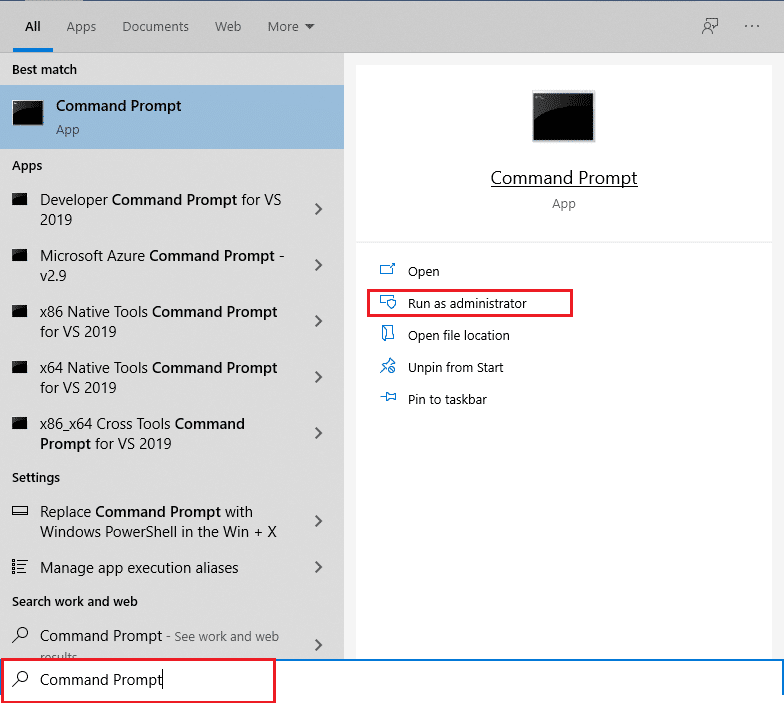
2. Klik Ya pada perintah Kontrol Akun Pengguna .
3. Ketik sfc / scannow dan tekan tombol Enter untuk menjalankan alat Pemeriksa Berkas Sistem .
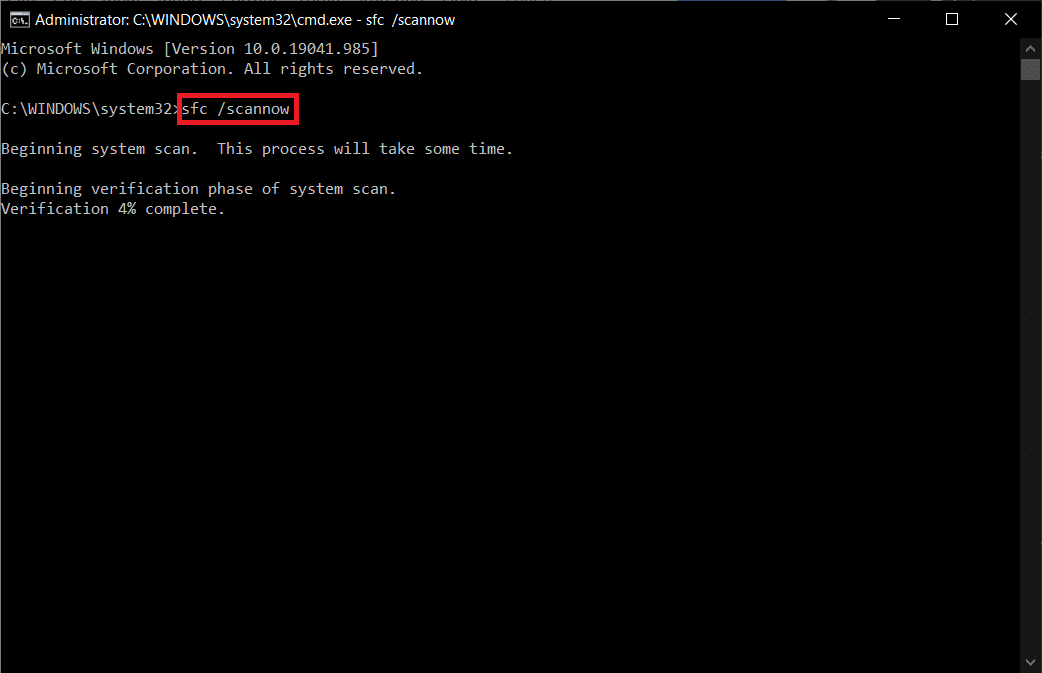
Catatan: Proses ini akan memakan waktu beberapa menit sampai selesai. Berhati-hatilah untuk tidak menutup jendela Command Prompt.
4. Setelah System File Scan selesai, restart PC Anda .
5. Sekali lagi, luncurkan Command Prompt yang Ditinggikan dan jalankan perintah yang diberikan satu demi satu.
dism.exe /Online /cleanup-image /scanhealth
dism.exe /Online /cleanup-image /restorehealth
dism.exe /Online /cleanup-image /startcomponentcleanup
Catatan: Anda harus memiliki koneksi internet yang berfungsi untuk menjalankan perintah DISM.
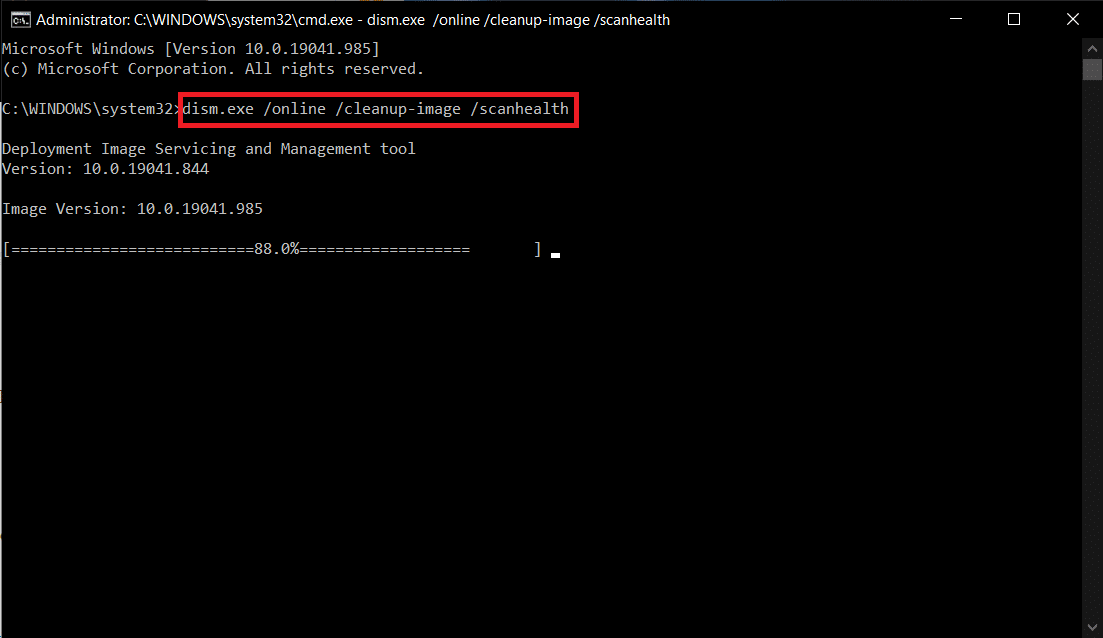
Direkomendasikan:
- Cara Mengaktifkan atau Menonaktifkan Compact OS di Windows 11
- Cara Memperbaiki Akses Ditolak Windows 10
- Cara Memperbaiki Mikrofon Terlalu Tenang di Windows 10
- 7 Cara Memperbaiki iaStorA.sys BSOD Error pada Windows 10
Semoga daftar solusi di atas terbukti membantu dalam memperbaiki masalah kontrol volume Windows 10 yang tidak berfungsi di komputer Anda. Jika Anda memiliki pertanyaan atau saran, jangan ragu untuk menyampaikannya di bagian komentar di bawah.
